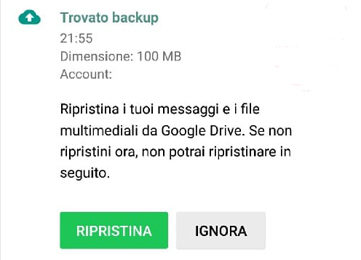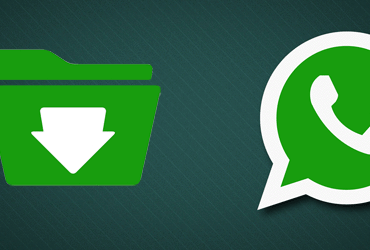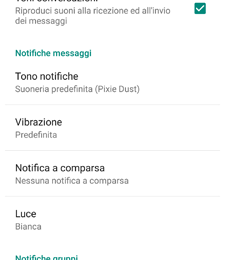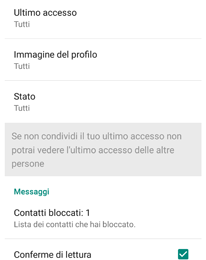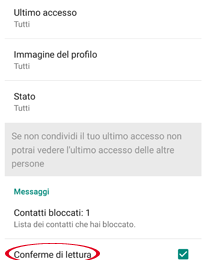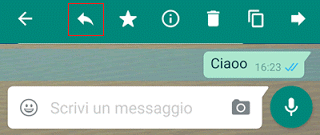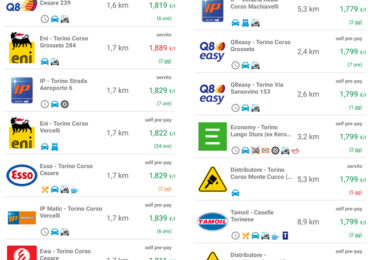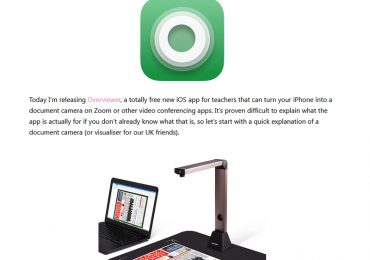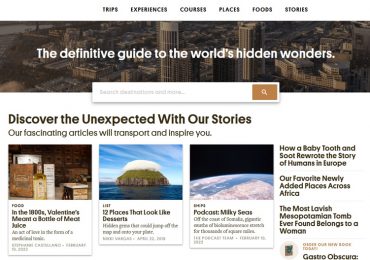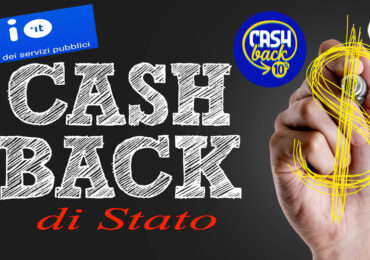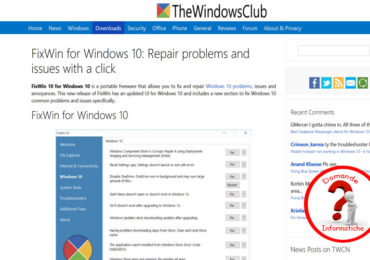Che cos’è WhatsApp?
 WhatsApp è la più popolare app di messaggistica istantanea al mondo. Utilizzata da oltre un miliardo di utenti, ci permette di scambiare messaggi, fotografie, video, chiamate con gli altri utenti. È un’app completamente gratuita e disponibile per qualsiasi smartphone (Android, iPhone o Windows Mobile). Con WhatsApp è diventato sorpassato l’invio di SMS ed MMS. Molto più facile contattare gli altri utenti tramite quest’app di messaggistica istantanea che non ha costi per l’utilizzo del servizio. Unico requisito per l’utilizzo di WhatsApp (oltre ovviamente ad avere un dispositivo compatibile) è di avere una connessione dati. Dopodichè si potranno inviare o ricevere messaggi dagli altri utenti con WhatsApp installato. Quest’ultima considerazione però è pressochè superflua in quanto praticamente chiunque ha quest’app installata sul suo smartphone. Si tratta probabilmente di una delle prime app che installiamo sul nostro nuovo telefono. È la più popolare al mondo e del tutto gratuita. Oltre a messaggi di testo si possono inviare foto, messaggi vocali, suoni, video e documenti. Si possono effettuare chiamate vocali o videochiamate.
WhatsApp è la più popolare app di messaggistica istantanea al mondo. Utilizzata da oltre un miliardo di utenti, ci permette di scambiare messaggi, fotografie, video, chiamate con gli altri utenti. È un’app completamente gratuita e disponibile per qualsiasi smartphone (Android, iPhone o Windows Mobile). Con WhatsApp è diventato sorpassato l’invio di SMS ed MMS. Molto più facile contattare gli altri utenti tramite quest’app di messaggistica istantanea che non ha costi per l’utilizzo del servizio. Unico requisito per l’utilizzo di WhatsApp (oltre ovviamente ad avere un dispositivo compatibile) è di avere una connessione dati. Dopodichè si potranno inviare o ricevere messaggi dagli altri utenti con WhatsApp installato. Quest’ultima considerazione però è pressochè superflua in quanto praticamente chiunque ha quest’app installata sul suo smartphone. Si tratta probabilmente di una delle prime app che installiamo sul nostro nuovo telefono. È la più popolare al mondo e del tutto gratuita. Oltre a messaggi di testo si possono inviare foto, messaggi vocali, suoni, video e documenti. Si possono effettuare chiamate vocali o videochiamate.
Sito web ufficiale di WhatsApp: www.whatsapp.com

Privacy
L’app ha attivo un sistema di sicurezza tramite la crittografia end-to-end. Questo impedisce a chiunque di entrare in possesso dei contenuti delle varie chat. La crittografia end-to.end tutela gli utenti in termini di sicurezza e privacy dei contenuti. Inoltre le chat tra gli utenti dell’app non vengono salvate sui server del servizio ma unicamente in locale (sui dispositivi degli utilizzatori del servizio).
Installare WhatsApp
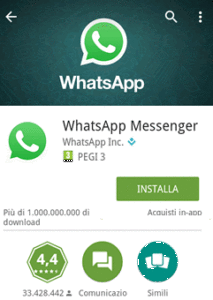 Installare Whatsapp è semplicissimo: digitiamo il nome nella casella di ricerca dello store relativo al nostro dispositivo e clicchiamo sul tasto Installa accanto al risultato con il nome e l’icona di questa app. Ricordiamo che questa app messaggistica istantanea è disponibile gratuitamente per qualsiasi smartphone. Sarà quindi disponibile sul Google Play store, sull’App Store di Apple e sul Windows Phone Store.
Installare Whatsapp è semplicissimo: digitiamo il nome nella casella di ricerca dello store relativo al nostro dispositivo e clicchiamo sul tasto Installa accanto al risultato con il nome e l’icona di questa app. Ricordiamo che questa app messaggistica istantanea è disponibile gratuitamente per qualsiasi smartphone. Sarà quindi disponibile sul Google Play store, sull’App Store di Apple e sul Windows Phone Store.
Completata l’installazione WhatsApp, avviamo l’app e procediamo con la configurazione. Al primo avvio l’app richiederà un numero telefonico a cui associare il servizio. Inserito il numero ci verrà inviato via SMS un codice che dovremo inserire nell’apposito campo per l’attivazione del servizio. Ad attivazione avvenuta l’app provvederà ad importare la lista dei contatti dalla nostra Rubrica. Avremo così a disposizione all’interno di WhatsApp un elenco di contatti selezionabili per la chat. Nella lista contatti dell’app compariranno tutti quei contatti presenti nella nostra Rubrica che hanno attivo il servizio. A seguito del primo avvio dell’app ci verrà anche chiesto di impostare alcune altre opzioni del Profilo utente: foto, nome e messaggio di stato. Queste impostazioni saranno comunque modificabili in qualunque momento.
Come usare WhatsApp?
Usare WhatsApp è estremamente semplice. Apriamo l’app e ci apparirà una schermata con tre sezioni: CHIAMATE, CHAT e CONTATTI. Selezioniamo un contatto (tramite la scheda Contatti oppure cliccando sull’icona di messaggio in alto a destra e scegliendo poi il destinatario della chat, o ancora cliccando sull’icona della ricerca e digitando il nome del contatto) e nella nuova scheda aperta clicchiamo nel campo bianco in basso per far comparire la tastiera.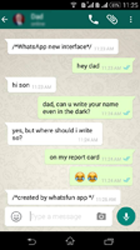 Ora possiamo digitare il nostro messaggio. Per inviare il messaggio clicchiamo sulla freccia verde a destra del testo digitato. Una volta inviato il messaggio questo verrà visualizzato nella chat con l’ora dell’invio e un’icona di spunta grigia accanto. Quando il messaggio verrà recapitato sul dispositivo del destinatario l’icona cambierà in una doppia spunta grigia. L’icona cambierà ancora in una doppia spunta azzurra quando il destinatario leggerà il messaggio. Questo sistema permette ai due utenti di sapere se e in quale orario il destinatario ha ricevuto e letto il messaggio. Se vogliamo allegare un documento alla chat (fotografia, video, suono o documenti pdf, word, ecc.) clicchiamo sull’icona in alto a forma di clip. Tramite l’icona del telefono possiamo invece avviare una chiamata. Durante l’uso quotidiano dell’app, invece, all’apertura della stessa comparirà la scheda CHAT dove saranno visualizzate tutte le chat presenti. Sarà sufficiente cliccare su di una chat per aprirla e rispondere ai messaggi o inviarne di nuovi.
Ora possiamo digitare il nostro messaggio. Per inviare il messaggio clicchiamo sulla freccia verde a destra del testo digitato. Una volta inviato il messaggio questo verrà visualizzato nella chat con l’ora dell’invio e un’icona di spunta grigia accanto. Quando il messaggio verrà recapitato sul dispositivo del destinatario l’icona cambierà in una doppia spunta grigia. L’icona cambierà ancora in una doppia spunta azzurra quando il destinatario leggerà il messaggio. Questo sistema permette ai due utenti di sapere se e in quale orario il destinatario ha ricevuto e letto il messaggio. Se vogliamo allegare un documento alla chat (fotografia, video, suono o documenti pdf, word, ecc.) clicchiamo sull’icona in alto a forma di clip. Tramite l’icona del telefono possiamo invece avviare una chiamata. Durante l’uso quotidiano dell’app, invece, all’apertura della stessa comparirà la scheda CHAT dove saranno visualizzate tutte le chat presenti. Sarà sufficiente cliccare su di una chat per aprirla e rispondere ai messaggi o inviarne di nuovi.
Effettuare chiamate WhatsApp
Per effettuare chiamate WhatsApp dobbiamo per prima cosa selezionare un contatto. Effettuata la selezione si aprirà la scheda della chat. Clicchiamo sull’icona in alto del telefono per avviare la chiamata. Metoto alternativo per effettuare una chiamata WhatsApp è selezionare la scheda Chiamate. Cliccare sull’icona in alto del telefono con accanto il +. Individuare il destinatario della chiamata e cliccare sull’icona del telefono.
Effettuare videochiamate con WhatsApp
Con gli ultimi aggiornamenti di WhatsApp è stata aggiunta la funzione di videochiamata. Per effettuare una videochiamata con WhatsApp vi rimandiamo al nostro articolo dedicato.
Chat di gruppo
Con WahtsApp è possibile creare chat di gruppo. Creare una chat di gruppo è estremamente semplice: per prima cosa clicchiamo sull’icona in alto a destra del menu (3 puntini verticali) e selezioniamo la voce Nuovo gruppo. A questo punto dalla lista dei contatti selezioniamo tutti i partecipanti che vogliamo coinvolgere nella chat. Ultimata la scelta dei partecipanti clicchiamo sulla freccia verde e assegniamo un nome al gruppo. Il creatore del gruppo sarà anche l’amministratore. In questo modo la chat verrà condivisa da tutti i membri del gruppo prescelti. Se vogliamo invece uscire da un gruppo in modo da non riceverne nuovi messaggi entriamo per prima cosa nella chat. Clicchiamo successivamente sul nome del gruppo in alto. Si aprirà così la scheda dove normalmente si visualizzano la foto e i dettagli del contatto. In questo caso, essendo un gruppo di contatti, vedremo l’elenco dei partecipanti. Scorrendo la scheda in basso è presente la voce Abbandona gruppo da selezionare per effettuarne l’uscita. Per approfondimenti su come creare e gestire un gruppo WhatsApp vi rimandiamo al nostro articolo Creare gruppo WhatsApp.
Inoltrare messaggi WhatsApp o altri oggetti
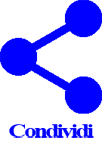 Chattando con gli amici può capitare di voler inoltrare ad altri contatti un messaggio, una foto o un video ricevuti. Oppure in alcuni casi si vuole inoltrare tramite l’app un file, una foto scattata con il telefono o un video scaricato. Per fare tutto ciò vi rimandiamo al nostro articolo Inoltrare messaggi WhatsApp.
Chattando con gli amici può capitare di voler inoltrare ad altri contatti un messaggio, una foto o un video ricevuti. Oppure in alcuni casi si vuole inoltrare tramite l’app un file, una foto scattata con il telefono o un video scaricato. Per fare tutto ciò vi rimandiamo al nostro articolo Inoltrare messaggi WhatsApp.
Rispondi citando con WhatsApp
Come utilizzare la funzione rispondi citando con WhatsApp? Rispondi citando può essere particolarmente utile nelle chat di gruppo per specificare a quale intervento si sta rispondendo. Per utilizzare questa funzione vi rimandiamo al nostro articolo dedicato Rispondi citando con WhatsApp.
Eliminare ultimo accesso
Tra le impostazioni legate alla privacy vi è anche quella di non rendere visibile agli altri utenti dell’app il nostro ultimo accesso. Per eliminare ultimo accesso WhatsApp vi rimandiamo al nostro articolo dedicato.
Disattivare download automatico foto e video
Una delle impostazioni di WhatsApp che è bene verificare è quella del download automatico media. Chi utilizza molto l’app ricevendo o inviando molti media (principalmente foto e video) dovrebbe tenere in considerazione l’uso del traffico dati in funzione del proprio piano telefonico. Questo per evitare di incorrere in extra-costi dovuto al superamento dei limiti del piano. A meno di avere un traffico dati illimitato è bene limitare il download media (sopratutto video) ad una copertura wi-fi. Consigliamo quindi di verificare le impostazioni dell’app relative alla disattivazione del download automatico media. Per l’impostazione di questa funzione vi rimandiamo al nostro articolo dedicato Disattivare download automatico WhatsApp.
Disattivare conferme lettura WhatsApp
Alcuni utilizzatori dell’app potrebbere desiderare che venisse impedito agli altri utenti di vedere quando leggono i messaggi ricevuti. Ci riferiamo alle doppie spunte azzurre che indicano l’avvenuta lettura di un messaggio. Come descritto nei paragrafi precedenti, a seguito dell’invio di un messaggio sono visibili delle icone di spunta che ne indicano lo stato. La prima spunta grigia compare ad invio avvenuto. La spunta diventerà una doppia spunta grigia quando il messaggio sarà ricevuto dal dispositivo del destinatario. E ancora cambierà in una doppia spunta azzurra quando il destinatario leggerà il messaggio. Per non dare visibilità alla lettura del messaggio esiste una funzione nell’ambito Privacy che permette di disattivare conferme lettura. La disattivazione però non ha effetto sulle chat di gruppo dove continuerà ad essere segnalata la lettura dei messaggi con le doppie spunte azzurre. Per disattivare conferme lettura vi rimandiamo al nostro articolo dedicato Disattivare conferme lettura WhatsApp.
Modificare impostazioni privacy WhatsApp
WhatsApp mette a disposizione una sezione dove possiamo modificare alcune impostazioni relative alla privacy. Questa sezione permette di effettuare delle scelte per impedire ad altri utenti di visualizzare alcune informazioni. Nello specifico possiamo impostare la visualizzazione di alcune impostazioni personali, bloccare contatti e disattivare le conferme di lettura. Quest’ultima è stata descritta nel paragrafo precedente. Alla modifica delle impostazioni privacy abbiamo comunque dedicato l’articolo Modificare impostazioni privacy WhatsApp a cui vi rimandiamo.
Salvare messaggi WhatsApp
Per salvare messaggi WhatsApp possiamo ricorrere all’apposita funzione di backup messa a disposizione dall’app. Per eseguire il backup dei propri messaggi vi rimandiamo al nostro articolo dedicato.
Recuperare chat WhatsApp da backup
L’operazione di recupero delle conversazioni in genere è necessaria a seguito di un cambio di telefono. Per effettuare il recupero dei messaggi salvati con un precedente backup dobbiamo semplicemente provvedere all’installazione dell’app. Ad installazione avvenuta configuriamo l’app con lo stesso numero telefonico (ed eventuale account) con cui è stato effettuato il backup. Verrà così individuata una copia del backup e ci verrà riproposto il ripristino. Se volessimo invece recuperare le vecchie chat sullo stesso telefono in uso dobbiamo semplicemente disintallare e reinstallare l’app. Per maggiori dettagli sulla procedura di recupero vi rimandiamo all’articolo dedicato Recuperare messaggi WhatsApp.
Archiviare messaggi WhatsApp
Se anzichè effettuare un backup per il salvataggio delle conversazioni vogliamo più seplicemente archiviare alcune o tutte le chat per renderle momentaneamente invisibili possiamo ricorrere alla funzione apposita. L’app ci permette infatti di provvedere all’archiviazione di una singola chat. O se lo preferiamo, con un comando apposito, possiamo archiviare tutte le chat insieme. Questa funzione può essere utile quando abbiamo nella scheda CHAT un lungo elenco di conversazioni. Se non vogliamo cancellare definitivamente queste conversazioni ma solo renderle invisibili per recuperarle se necessario in futuro ecco l’utilità dell’archiviazione. Per archiviare i messaggi vi rimandiamo al nostro articolo dedicato.
Utilizzare WhatsApp sul PC
Se lo desideriamo è possibile installare WhatsApp anche sul computer. Questo ci permette di utilizzare questo servizio di messaggistica istantanea se preferiamo chattare utilizzando la più comoda tastiera di un PC anzichè dallo smartphone. Per l’utilizzo di WhatsApp da computer vi rimandiamo al nostro articolo dedicato.